双重曝光,用PS给人物制作森林系的双重曝光
2022-12-25 19:42:29
来源/作者: /
己有:31人学习过
抠图选区创建后,点击创建蒙版,得到下图效果:

创建曲线图层,调下对比度:
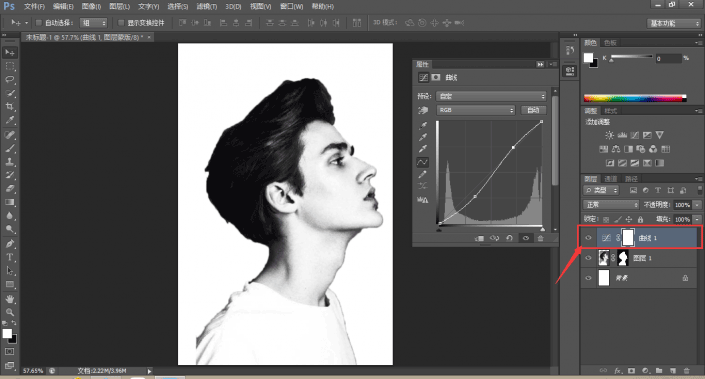
导入一张森林素材:

调整森林素材的透明度,通过观察人物素材,将森林素材放置在合适的位置:

然后,将森林素材图层放置在人物素材图层下方,如图:
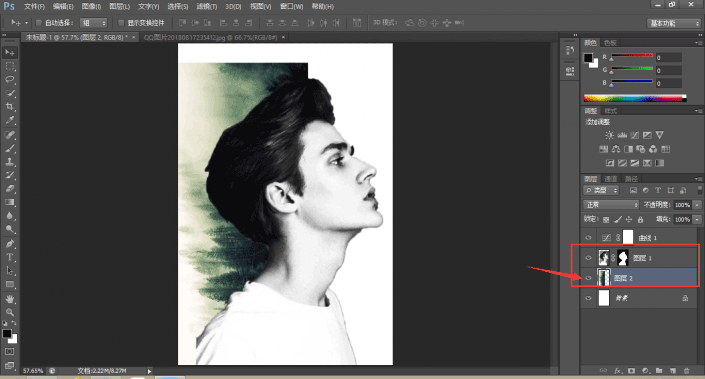
复制人物素材图层的蒙版,给森林素材图层粘贴上相同图层,如图:
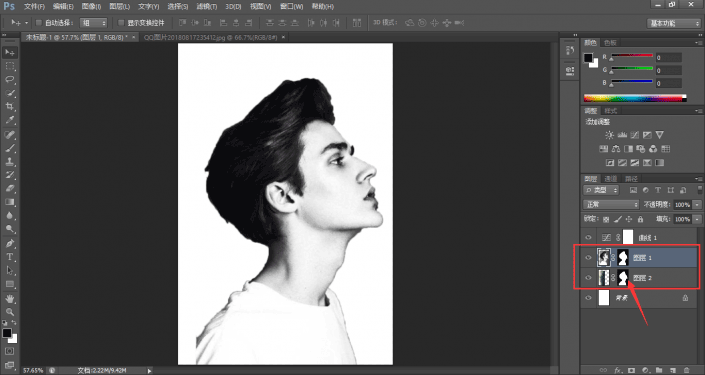
选中人物素材图层的蒙版。选择画笔工具,设置为柔性画笔,将前景色改为黑色:

通过调整画笔透明度及填充,对人物素材图层的蒙版进行涂抹,得到下图效果。
如果涂抹出错了,可将前景色改为白色,在出错的地方进行涂抹,可恢复回来。这就是蒙版功能的有趣之处:




























